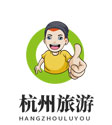mac安装WINdows10常见方法是什么?
使用 Boot Camp 助理安装
-
准备工作 :
-
确认您的 Mac 符合 Windows 10 的系统要求,一般来说,CPU 为 Intel x64、至少 16GB 内存等。
-
确保有足够的空闲磁盘空间,建议至少 50GB,以便给 Windows 分区使用。
-
从微软官方网站下载最新的 Windows 10 ISO 镜像文件。
-
备份重要数据,以防在安装过程中发生意外导致数据丢失。
-
-
打开 Boot Camp 助理:点击屏幕左上角的苹果图标,选择 “前往”->“实用工具”,找到并打开 “Boot Camp 助理”,点击右下角的 “继续” 按钮.
-
设置 ISO 映像和分区 :
-
在 ISO 映像选项处,点击 “选取”,然后浏览到之前下载的 Windows 10 ISO 文件位置,选择它并点击 “打开”。
-
通过拖动中间的小圆点来调整 Mac OS 和 Windows 系统之间的分区大小。一般建议至少为 Windows 系统分配 40GB 以上的空间,具体大小可根据硬盘总容量决定。
-
-
开始安装 :
-
分区设置完成后,点击 “安装” 按钮。Boot Camp 助理将开始下载 Windows 支持软件,并执行磁盘分区操作,此过程可能需要一些时间,请耐心等待。
-
当进度条完成后,系统会自动重启并进入 Windows 安装程序。按照屏幕上的指示进行 Windows 的安装,包括选择安装语言、时间和键盘布局,输入产品密钥(如果需要),以及选择自定义安装等。
-
-
安装驱动 :
-
Windows 10 安装完成后,需要安装驱动以确保所有硬件都能正常工作。打开资源管理器,找到并点击包含 Boot Camp 驱动程序的盘符,然后双击打开并运行 “Setup” 程序,按照提示完成驱动的安装过程。
-
使用虚拟机软件安装
-
下载并安装虚拟机软件:常见的虚拟机软件有 Parallels Desktop、VirtualBox 等,您可以根据自己的需求选择并下载安装.
-
准备 Windows 10 镜像文件:从微软官方网站下载 Windows 10 的 ISO 镜像文件68.
-
创建虚拟机并安装 Windows 10 :
-
以 Parallels Desktop 为例,打开软件后会自动打开安装助手弹窗,选择安装 Win10 镜像。
-
如果无法识别,可手动选择或直接把镜像拖拽到指定位置进行识别。识别后点击 “继续”,Win10 目前不需要产品密匙,可直接进入下一步。
-
选择将 Windows 用于的应用场景,设置名称和位置等信息后,点击 “继续”,虚拟机软件将开始安装 Windows 10 系统,按照提示完成安装过程即可。
-
免责声明:本文为转载,非本网原创内容,不代表本网观点。其原创性以及文中陈述文字和内容未经本站证实,对本文以及其中全部或者部分内容、文字的真实性、完整性、及时性本站不作任何保证或承诺,请读者仅作参考,并请自行核实相关内容。